В этой статье мы расскажем, как открыть современную сенсорную виртуальную клавиатуру со смайликами Emoji, а также расскажем как запустить классическую экранную клавиатуру, которую вы можете помнить по Windows 7 и Windows 8.
Как открыть современную сенсорную клавиатуру в Windows 10?
- Нажмите правой кнопкой мыши на панели задач (в любом свободном месте), чтобы открыть контекстное меню.
- Нажмите в меню на элемент «Показать кнопку сенсорной клавиатуры».
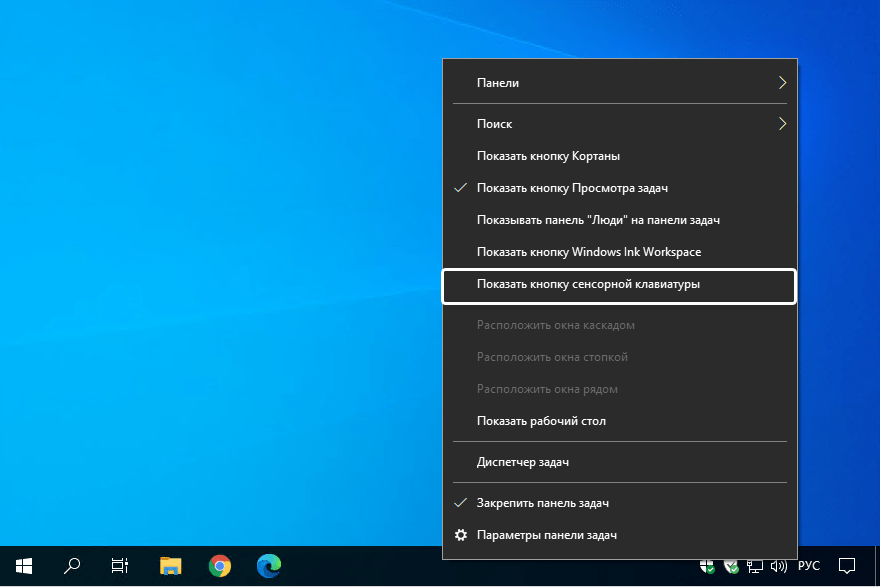
- После этого в области уведомлений появится новая иконка. Нажмите на неё, чтобы запустить сенсорную клавиатуру.

- После нажатия на иконку сенсорной клавиатуры, появится всплывающее окно. Обычно оно подстраивается под ширину экрана и располагается в нижней части экрана.
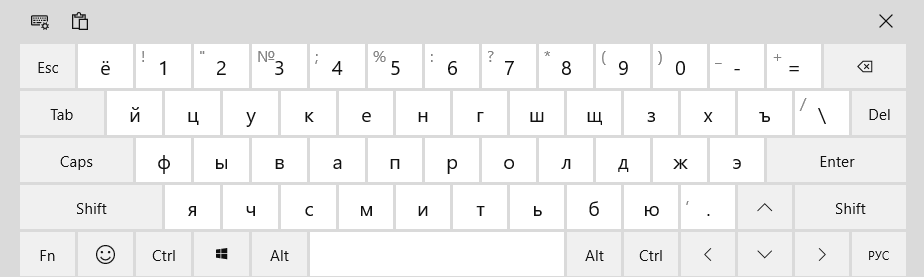
Теперь сенсорная клавиатура закреплена в панели задач и при необходимости вы всегда сможете её запустить. На наш взгляд, это очень удобно.
Как открыть классическую экранную клавиатуру?
- Нажмите на кнопку Пуск с логотипом Windows.
- В списке всех приложений найдите папку «Спец. возможности».
- Нажмите на папку, чтобы раскрыть список специальных утилит Windows.
- Найдите в списке приложение «Экранная клавиатура» и нажмите на него.
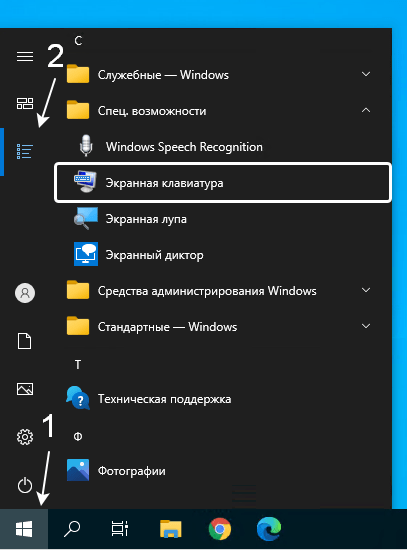
Экранная клавиатура — это классическое приложение, известное еще с Windows 7. Периодически Microsoft добавляет новые функции, но чувствуется, что интерес к этому приложению угасает и основной упор направлен на новую сенсорную клавиатуру.
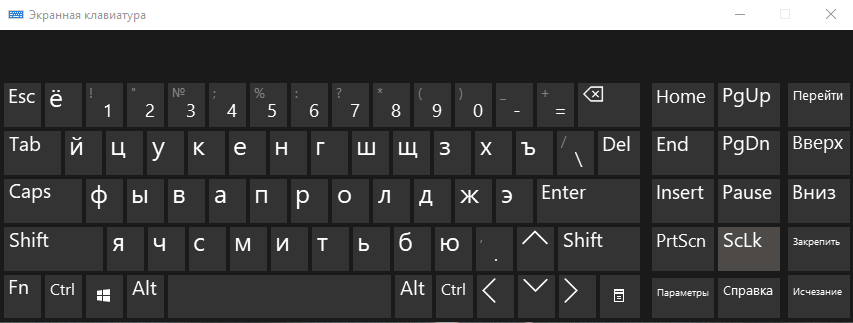
Какой виртуальной клавиатурой вы пользуетесь и почему?
Расскажите в комментариях 😉
Подписаться
0 коммент.
Новые
Старые
Популярные
Межтекстовые Отзывы
Посмотреть все комментарии